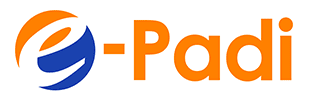Artikel ini akan menjelaskan panduan singkat cara pemesanan hosting dan domain di e-Padi, beli nama domain hingga proses tagihan / invoice, konfirmasi pembayaran dan Aktivasi order.
Cara Pemesanan Hosting
Langkah-langkah cara pemesanan hosting dan domain selengkapnya akan dijelaskan pada artikel berikut ini.
1. Pilih Paket Web Hosting Murah
Kunjungi halaman daftar harga web hosting murah atau klik gambar paket hosting dibawah ini.
Tentukan paket hosting murah yang cocok dengan pilihan Anda, kemudian klik tombol ORDER NOW pada bagian bawah paket hosting pilihan Anda.
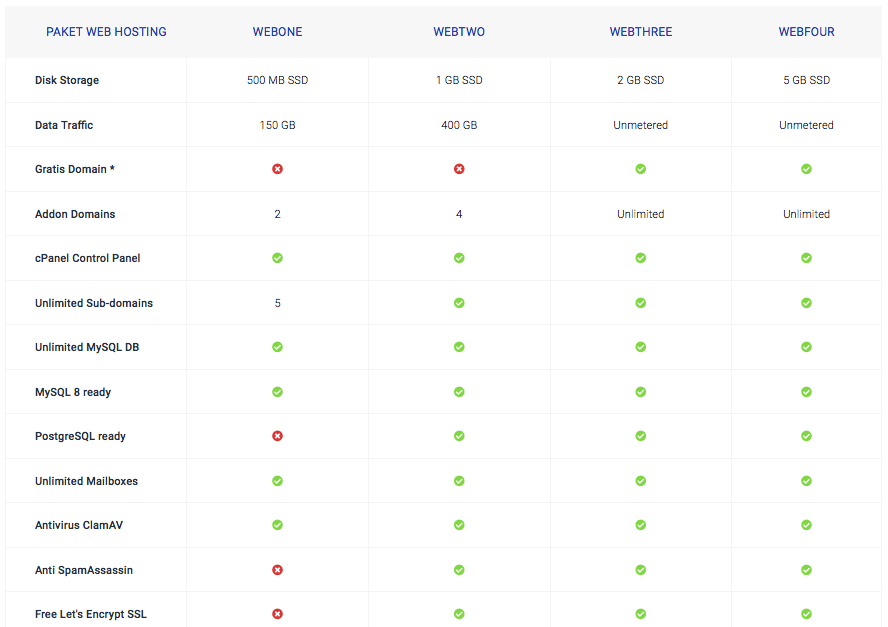
2. Pilih Nama Domain untuk Hosting
Cek ketersediaan Nama Domain yang Anda ingin daftar dan dilanjutkan dengan klik tombol CEK.
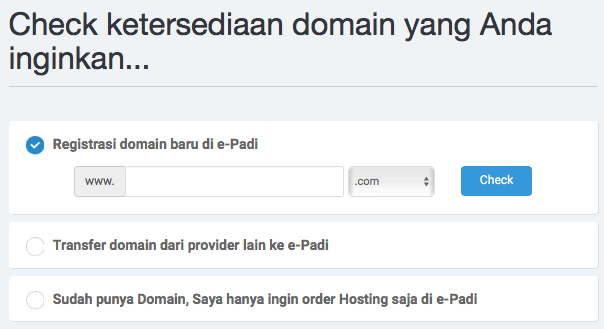
Terdapat 3 opsi yang dapat Anda pilih, berikut ini penjelasan pilihan opsi yang tersedia pada halaman check ketersediaan nama domain:
- Registrasi domain baru di e-Padi, jika belum memiliki Domain
- Transfer domain dari provider lain ke e-Padi, jika ingin transfer domain dari provider lama ke e-Padi.com
- Sudah punya Domain, saya hanya ingin order Hosting saja di e-Padi, jika hanya ingin order Hosting saja
Jika pemilihan nama Domain untuk hosting yang didaftarkan sudah benar, akan muncul halaman seperti dibawah ini:
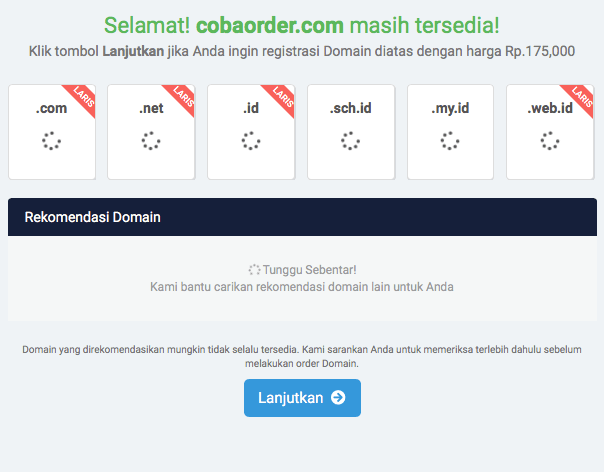
Lihat dan turun ke bagian bawah halaman order check domain tersebut, kemudian klik ![]()
3. Konfigurasi Order
Pilih beberapa layanan opsi tambahan untuk pemesanan hosting jika diperlukan, pada halaman ini juga akan terdapat rincian order beserta tagihan untuk layanan hosting yang baru saja Anda order.
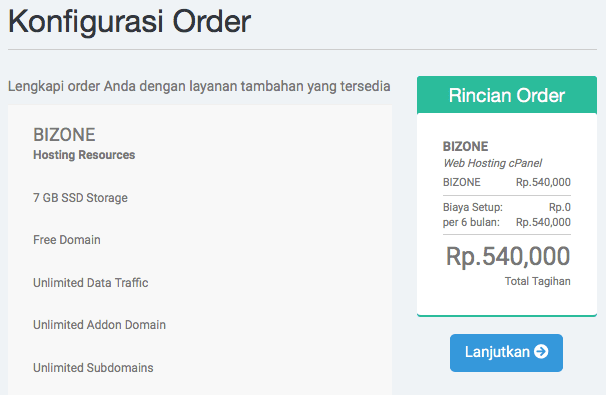
Jika sudah selesai memilih opsi dan tagihan sudah sesuai dengan order Anda, selesaikan belanjaan Anda dengan klik tombol ![]()
4. Konfigurasi Domain
Pada halaman konfigurasi domain ini, ada beberapa Fitur tambahan yang tersedia untuk domain Anda, silahkan pilih sesuai kebutuhan atau jika tidak perlu / tidak tahu, Pada tutorial cara pemesanan hosting ini silahkan diabaikan saja. Anda dapat mengubah konfigurasi ini di kemudian hari saat domain sudah aktif.
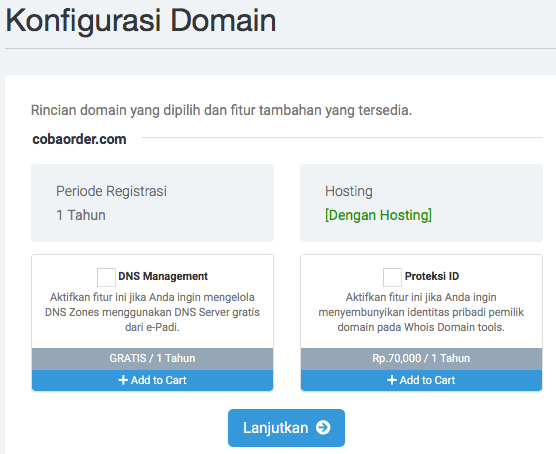
Lanjutkan cara pemesanan hosting dengan menyelesaikan konfigurasi domain, klik tombol ![]()
5. Rincian Order dan Data Pribadi
Konfigurasi Order sudah selesai, sekarang Anda akan diarahkan ke halaman rincian order dan checkout.
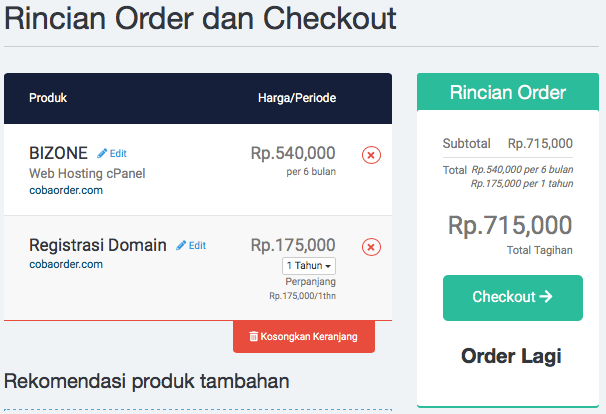
Periksa rincian pemesanan Anda, jika semuanya sudah benar, selesaikan cara pemesanan hosting ini dengan cara klik tombol ![]()
Apabila Anda menemukan ada pesanan yang kurang dan ingin melakukan pemesanan produk lain silahkan klik tombol Order Lagi atau jika Anda mau order ulang dan menghapus semua pesanan yang sudah Anda buat, silahkan klik tombol Kosongkan Keranjang.
6. Data Pribadi
Isi formulir Data Pribadi dengan lengkap dan benar, karena ini sebagai bukti order dan bukti bahwa Anda adalah pemilik akun yang sah terkait produk dan layanan yang Anda order di website e-Padi.
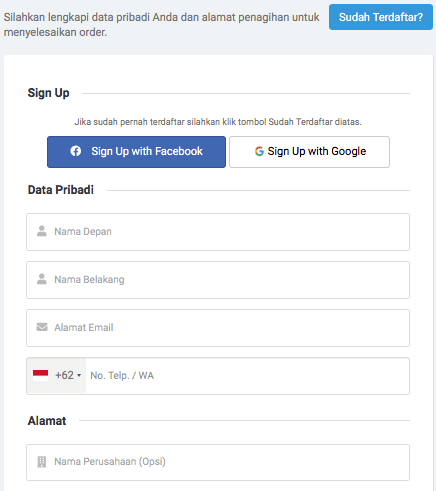
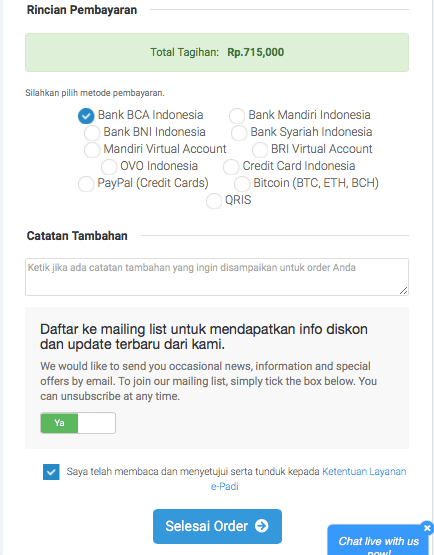
Keterangan dan hal penting yang perlu di catat dalam pengisian halaman data pribadi pelanggan adalah sbb:
- Apabila sudah pernah mendaftar atau pernah menjadi pelanggan e-Padi, klik tombol Sudah Terdaftar?, kemudian login dengan akun Anda.
- Anda dapat mendaftar menggunakan akun Facebook dan Google Account dengan cara klik tombol Signup with Facebook atau Sign up with Google. Cara ini lebih mudah, cepat, dan aman.
- Pilih pertanyaan rahasia; pilih dan catat jawaban yang akan Anda tulis pada kolom ini, karena ini sangat penting sebagai pertanyaan dan jawaban rahasia yang akan ditanyakan apabila Anda lupa password kedepan.
Anda dapat membedakan data WHOIS pemilik domain dengan data pribadi yang Anda isi pada kolom diatas, caranya dengan klik opsi Data kontak pribadi WHOIS Domain, klik dropdown pilih Gunakan data pribadi di atas kemudian klik Tambah Kontak Baru… abaikan bagian ini jika data pribadi pemilik domain sama dengan data pemilik akun diatas.
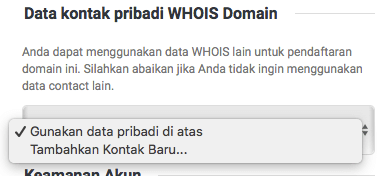
7. Pilih Metode Pembayaran
Untuk memudahkan Anda melakukan pembayaran terhadap tagihan layanan yang akan Anda beli, kami menyediakan beberapa metode pembayaran diantaranya; Transfer ke Bank BCA, Mandiri, BNI, BSI, Mandiri Virtual Account, BRI Virtual Account, OVO, Credit Cards (khusus kartu kredit Indonesia), Paypal, Bitcoin (powered by Coinbase), Ethereum (powered by Coinbase), dan QRIS.
Silahkan pilih salah satu cara pembayaran yang tersedia.
Jika semua rincian sudah benar, centang pernyataan Saya telah membaca dan menyetujui serta tunduk kepada Ketentuan Layanan e-Padi.
Selesaikan order Anda dengan klik tombol

8. Rincian Tagihan
Sistem billing e-Padi akan membuat, menampilkan lembar rincian tagihan, dan mengirimkan email tagihan kepada Anda sebagai bukti order yang baru saja Anda buat disertai dengan nomor rekening tujuan transfer pembayaran (jika Anda memilih pembayaran melalui transfer bank).
Email tagihan akan dikirim dari alamat email noreply(at)e-padi.com, silahkan cek folder Inbox dan folder Spam/Bulk email Anda agar tidak ada email yang terlewatkan.
Status pembayaran Anda masih “BELUM LUNAS”, lakukan pembayaran sesuai metode pembayaran yang Anda pilih sebelumnya, jika metode pembayaran dengan Bank Transfer, silahkan catat nomor rekening yang tertera pada Tagihan.
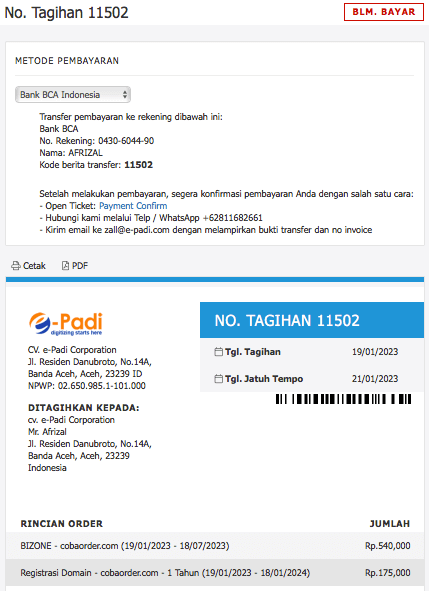
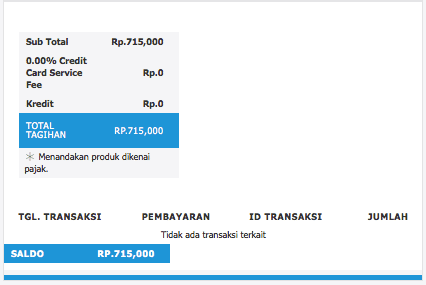 Transfer biaya sesuai yang tertera pada tagihan ke salah satu rekening kami, kemudian konfirmasikan pembayaran Anda kepada kami, lihat Cara Pembayaran dan Konfirmasi Pembayaran.
Transfer biaya sesuai yang tertera pada tagihan ke salah satu rekening kami, kemudian konfirmasikan pembayaran Anda kepada kami, lihat Cara Pembayaran dan Konfirmasi Pembayaran.
Setelah kami menerima Konfirmasi Pembayaran, Order Anda akan segera kami aktifkan dan kami akan sistem kami mengirimkan rincian akun ke email Anda.
Jika masih ada kendala dengan cara pemesanan hosting, Staff kami siap membantu Anda dengan menghubungi kami di:
– LiveChat pada website
– WhatsApp : +62811682661
Video Tutorial Cara Pemesanan Hosting di e-Padi
Selesai.